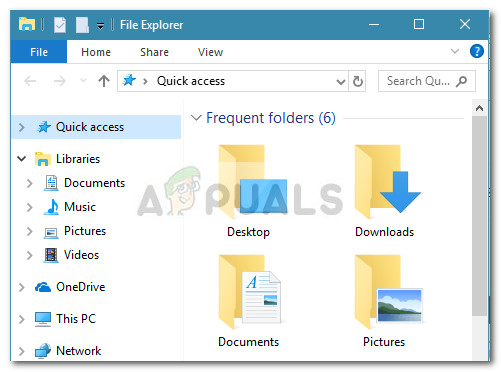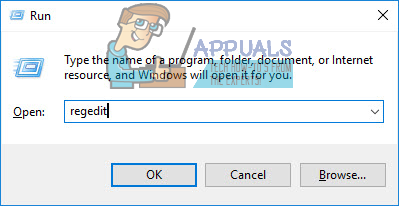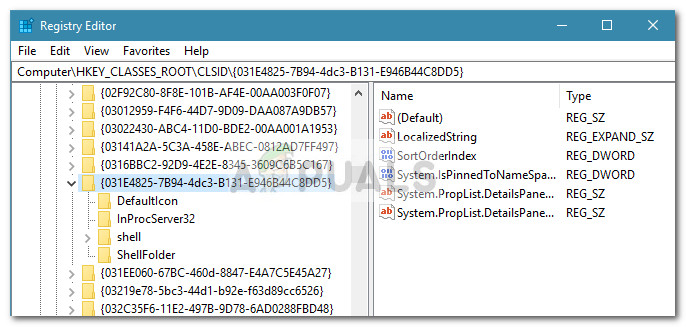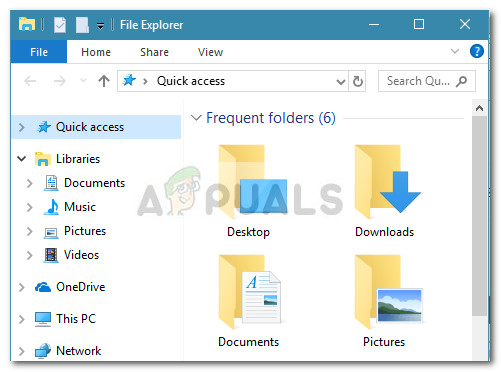Pokud jste obeznámeni s používáním pravého podokna Průzkumníka souborů, abyste se dostali rychleji, možná jste si všimli, že se spuštěním Windows 10 byla složka Knihovny přesunuta pod „This PC“ (Počítač) složku. Až dosud (ve Windows 8), Knihovny složka byla umístěna nad „This PC“ (Počítač) složku

To se nemusí zdát velkým problémem, ale pokud chcete svou práci co nejvíce zefektivnit, může taková malá změna nakonec ovlivnit váš pracovní postup. Naštěstí můžete přesunout Knihovny složka výše Tento počítač a replikovat staré chování přítomné na Windows 8 a Windows 8.1 .
Přesunutí složky Knihovny nad tímto počítačem v systému Windows 10
Přesunutí složky Knihovny výše Tento počítač k replikaci staré objednávky systému Windows 8 bude vyžadovat drobné vylepšení registru. Nebojte se, protože kroky jsou poměrně jednoduché a celou věcí vás provedeme.
Poznámka: Mějte na paměti, že aby to fungovalo, musíte používat účet správce.
Zde je stručný průvodce, jak změnit polohu Knihovny složku v nabídce na pravé straně Průzkumník souborů :
- lis Klávesa Windows + R. otevřete okno Spustit. Poté zadejte „ regedit “A udeřil Enter otevřít Editor registru .
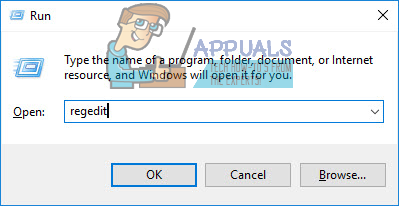
- V levém podokně Editoru registru přejděte na HKEY_CLASSES_ROOT CLSID {031E4825-7B94-4dc3-B131-E946B44C8DD5}
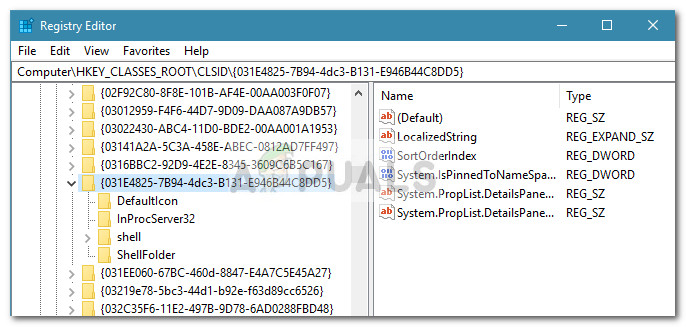
- Přesuňte se na pravý panel a dvakrát klikněte na SortOrderIndex. Poté nastavte Základna na Desetinný a změnit Hodnotové údaje z 84 na padesáti (nebo ještě nižší hodnota). Poté, co jste zasáhli OK pro uložení změn můžete bezpečně zavřít Editor registru .

- Nyní vyzkoušejte, zda jsou změny úspěšné, zavřete všechny Průzkumník souborů okno a otevřete další zbrusu nové okno. Měli byste si všimnout, že Knihovny složka nyní stojí majestátně nad Tento počítač (jako to bývalo).